在日常生活中,我们经常会使用到手机进行各种操作和服务,其中苹果手机是很多人选择的首选,有时候我们可能会遇到一些意外情况,比如手机自动扣费的问题。苹果手机的自动扣费功能可能会给用户带来不必要的困扰,因此关闭这一功能显得尤为重要。接下来我们将介绍如何关闭iPhone自动扣费的方法,让您的手机账单更加清晰明了。
iPhone自动扣费关闭方法
方法如下:
1.打开“设置”,点击进入“iTunes Store与App Store”
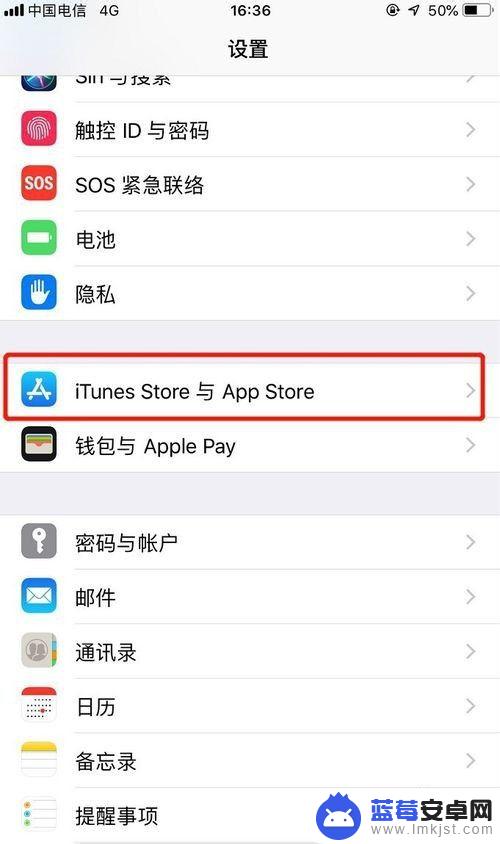
2.进入iTunes Store与App Store后,再点击“Apple ID”
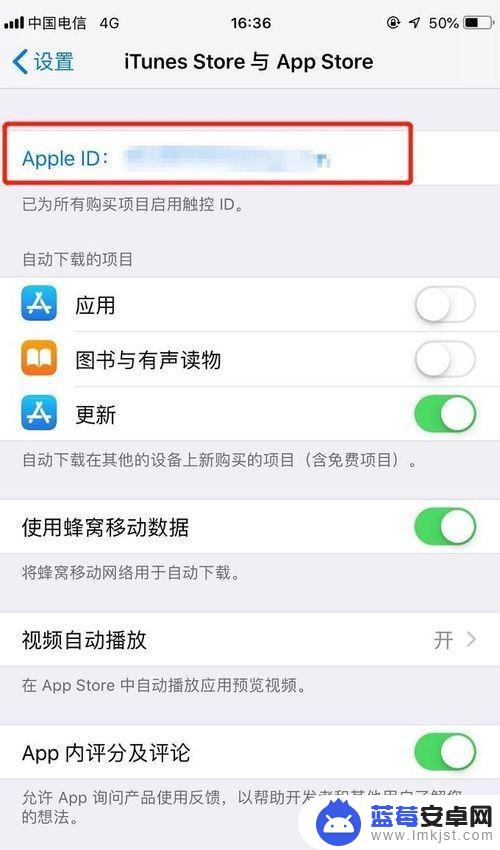
3.这时会出现一个弹出对话框,点击对话框上的“查看Apple ID”

4.进入“账户设置”主页,点击主页下的“订阅”
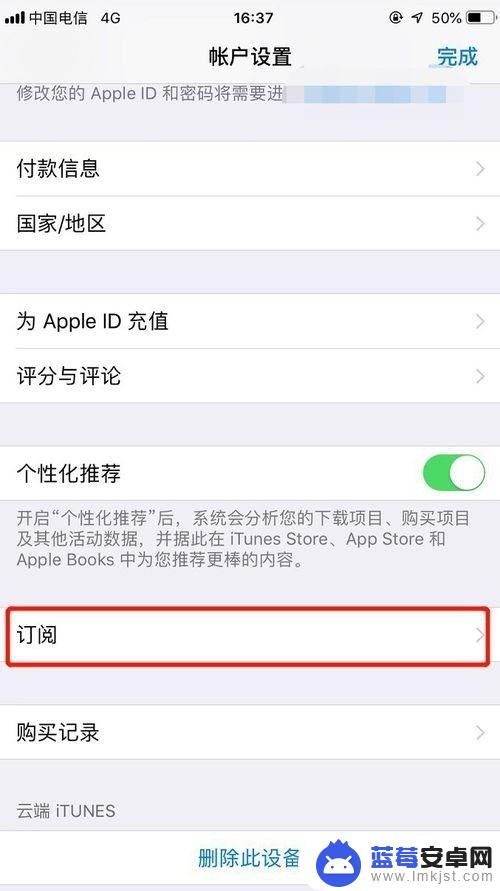
5.在订阅主页下就可以看到目前的续费会员订阅信息,找到需要取消扣费的应用
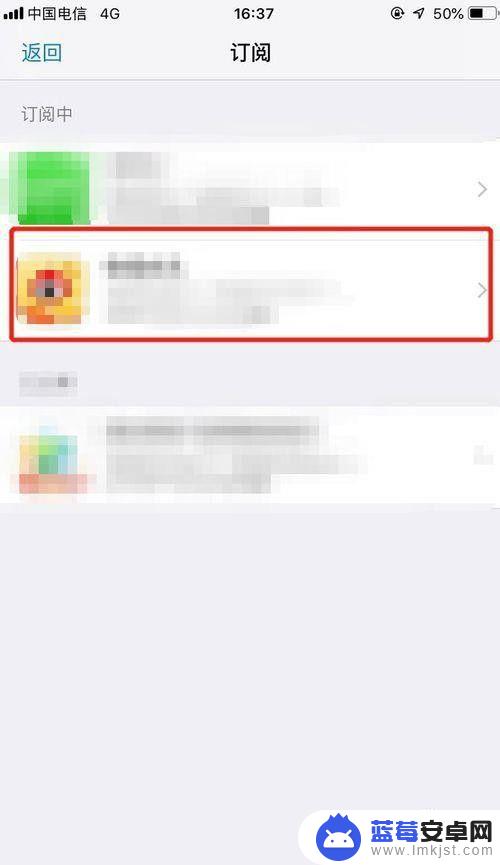
6.进入“编辑订阅”主页,点击“取消订阅”。再点击“确认”,就可以取消自动扣费了。
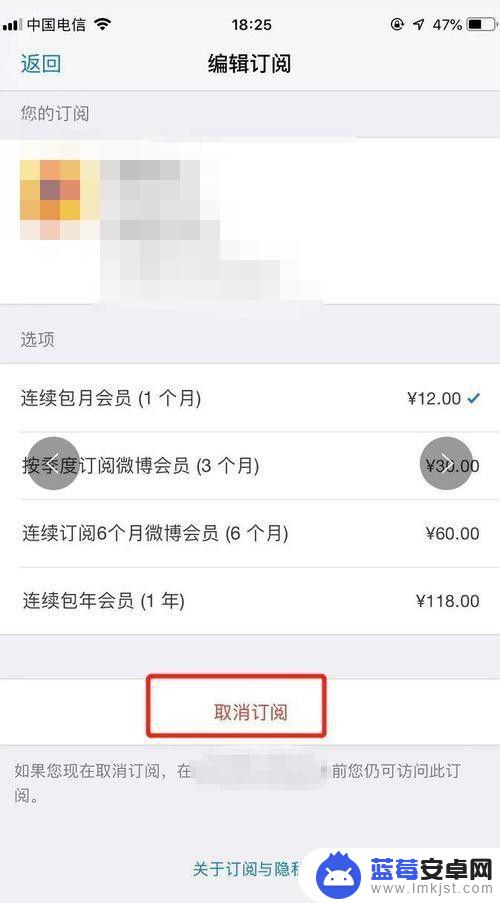
以上就是关闭苹果手机扣款的全部内容,如果你遇到相同问题,可以参考本文中介绍的步骤进行修复,希望对大家有所帮助。












